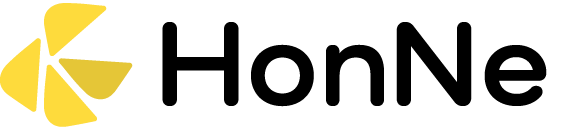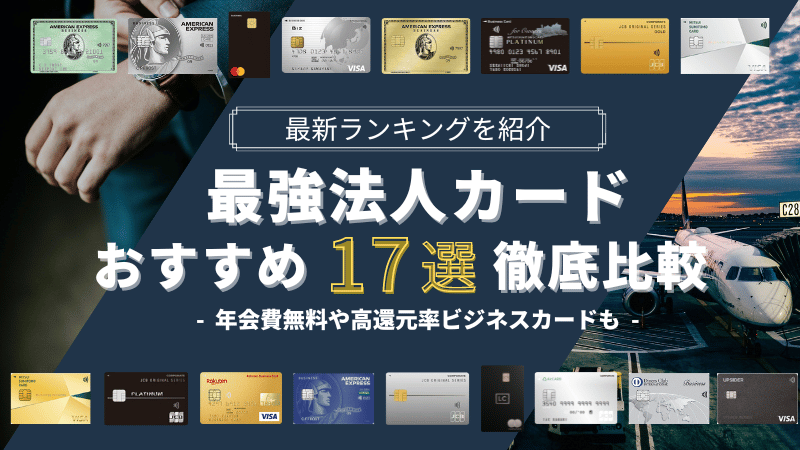パソコンのデータ復元・復旧方法は?注意点やおすすめ業者の料金も紹介
仕事用PCや大切なデータがあるパソコンが故障すると、とても焦りますよね。でも、まずは落ち着きましょう。パソコンが故障しても、落ち着いて対応すれば故障の修理やデータ修復はできます。
自分でできる修復方法や信頼できる復旧サービスを知り、パソコンの故障に迅速な対応を取りましょう。今回は、PCデータが消えた時にできる復元方法を徹底解説します!
当記事の内容
- 自分でパソコンのデータ復元・復旧をする手順
- 自力での復元を比較して高確率でPC修理・復旧ができる業者サービスの活用方法
- 実は危険な復旧方法と、故障した時の注意点
当記事を読めば、突然のトラブルにも冷静に対処できるので、ぜひ最後までご覧ください!
ここがポイント!
データ復元は、2つの方法がある
Contents
まず試したい!自分でPC(パソコン)のデータ復元をする方法

パソコン故障の原因は、HDD(SSD)の破損と、HDD以外の破損があり、以下の3つに分かれます。
パソコンに不具合が起こる原因
- 論理障害 ファイルの誤消去・上書き・アップデート中の電源オフ・ウイルス感染など、データ破損やプログラムの不具合で発生する障害
- 物理障害 水没・衝撃・経年劣化などによるハードディスクの物理的な破損や損傷が原因で発生する障害
- HDD以外の破損 筐体のひび割れ・コネクタ等の断線・マザーボードの破損など、データに直接ダメージがない故障
軽度の論理障害と、HDD以外に故障がある場合、自分でパソコンのデータ復旧ができる可能性があります。ここでは、自分でできるパソコンのデータ復旧手順を紹介します。
自分でパソコンのデータ復旧をしたい場合は、以下の復旧方法から試してください。
リスクが小さいデータ復旧・救出方法
ごみ箱から復元・復旧する
誤って削除したデータは、一時的にごみ箱内に保存されている可能性が高いです。まずはごみ箱機能で削除したデータの取り出しができるか確認してください。
ごみ箱からデータ復元・復旧をする手順
- デスクトップからごみ箱を開く(Windowsの場合はデスクトップ、Macbookの場合はDockから) ※デスクトップにない場合は、Windowsメニューからごみ箱を検索して開く
- 復旧するデータを右クリック→元に戻す(Windows)、戻す(Macbook)を選択
- 削除前にあったファイルにデータが復元されます
ただし、特別な操作でファイルを削除した場合、削除したデータはごみ箱を経由せずパソコンから消えます。
ごみ箱にデータが残らない削除方法(WindowsPC参考)
- 「Shift」と「Delete」を同時に押すショートカットキーでデータを削除した
- ごみ箱の容量より大きなサイズのファイルを削除した
- USBメモリー、外付けHDD(ハードディスク)、フロッピーディスク、ネットワークファイル内のファイルを削除した
- ごみ箱を右クリック→プロパティ→「ごみ箱にファイルを移動しないで、削除と同時にファイルを消す」をオンにしていた
- Windowsの設定→システム→ストレージ→「ストレージセンサーを構成するか、今すぐ実行する」→「ごみ箱に移動してから次の期間が過ぎたファイルを削除する」で、自動削除をオンにしていた
PC(パソコン)のバックアップシステム「以前のバージョン」から復元する|Windows
WindowsPCのシステムには、パソコンデータを自動でバックアップする機能があります。バックアップデータは「以前のバージョン」に保存され、削除した日時が分からなくても、ここからデータ復元が可能です。
以前のバージョンからデータ復元・復旧する方法
- データを保存していたフォルダを右クリック→プロパティを選択
- 「以前のバージョン」を選択
- フォルダのバージョン内から、復元する時間を選ぶ→「復元」を選択
「ファイル履歴」から復元・復旧する|Windows
ファイル履歴という、ファイルのバックアップを作成する機能があります。ファイル履歴を事前にオンにすれば、パソコン内のファイルとフォルダを簡単にデータ復元できます。※Windows10~8以前のバージョンでは、「バックアップと復元」というシステム名です
ファイルのバックアップ履歴を取る方法
- WindowsメニューのW欄か検索窓からコントロールパネルを開く
- ファイル履歴で「ファイルのバックアップ コピーを保存」を選択
- システムとセキュリティ内「ファイル履歴でファイルのバックアップ コピーを保存」を選択
- ドライブの選択をクリック→該当のドライブを選択し「オンにする」をクリック
以上で、パソコンにバックアップしたファイルとフォルダーの確認ができ、データ復元の準備が整います。実際のデータ復元・復旧の方法は下記の通りです。
ファイル履歴でデータ復旧をする方法
- 個人用ファイルの復元を選択 ※「ファイル履歴は初期のファイルコピーを実行しています」と表示される場合は、何もせずロードの終了を待つ
- バックアップ済のファイルとバックアップした日時が表示される
- データ復元・復旧したいファイルを選択し画面下のリロードボタンを押す
リスクあり|復旧ソフト・アプリを使用して復元する
些細なデータ破損やファイルの誤削除など軽度の症状なら、復元ソフト・アプリでパソコンのデータ復旧ができます。業者がパソコンのデータ復元・復旧をする場合、安い費用で数万円~と、自分で復元するより料金が高いです。一方でデータ復元ソフトなら、1万円前後でソフトを購入でき、安い費用で何度でもデータ復旧ができます。
以下の全てに当てはまる場合は、次に紹介するパソコンデータ復旧ソフト・アプリ3選を参考に、データ復旧ソフトの使用を検討してください。
- 軽度の論理障害によるパソコン故障・データ破損
- データ復元・復旧を安い費用でしたい
- 最悪データが消えても諦められる
※データ復旧ソフトの使用は、データ構造やシステムの知識が必要です。間違ったソフト操作をするとパソコンのデータ復旧率が下がる可能性もあります。上記の内1つでも当てはまらない項目がある場合、ソフトの使用は控えてください。
おすすめ復元ソフト・アプリ4選!料金・機能・対応PCを比較

パソコンのデータ復元・復旧ソフトは種類が多く、ソフトごとに料金・性能・対応PCなどが異なります。そのため、データ復元ソフト・アプリ選びで迷う方はとても多いです。
そんな方々に向けて、料金や機能・口コミ等から厳選した、おすすめパソコンデータ復旧ソフトを4つ紹介します!
1000種類以上のファイルを素早く復元できる!ハードディスクのデータ復元ならFonePaw データ復元
誤って削除してしまったデータやシステムクラッシュで紛失してしまったデータを復元したい場合は、MacBookにもWindowsにも対応しているFonePaw データ復元がおすすめです。
FonePaw データ復元の機能
- ラップトップ、PCの1000種類以上のファイルを復元できる
- SD/メモリーカード、USB/メモリースティック、ハードディスク/デジタルカメラ/カムコーダーなど多種のデバイスに対応
- 高速でファイルをスキャンする高速スキャンと高い成功率のディープスキャンの2つのモード
データを復元する前にスキャンしたデータを確認できるので安心。高確率でデータの復元をしたい方におすすめです!
失ったデータを素早く復元!
FonePaw データ復元のサービスサイトはこちら
起動しないPCのデータ取り出しも可能!値段が安い上に復元性能も高いファイナルデータ
ファイナルデータは、PCシステムソフト販売数が全国で13年連続ナンバーワンの、「株式会社AOSデータ」の代表的な商品です。人気の理由は、当データ復元・復旧ソフトのコスパの良さにあります。
幅広いパソコン症状を低価格でデータ復旧できる!
- 値段がソフト相場1万円に比べて7,110円(税込)と安い
- 重度のデータ障害を含む幅広いデータ復元・復旧に対応
- クリックだけでデータ復旧ができるシンプルな操作性
- 些細なファイル破損まで検知するスキャン機能
- 外付けHDD(USBメモリー)を用いた起動しないPCのデータ取り出しも可能
料金・機能・操作性のどれも質が高く、専門家を含む多くの方から高い満足度を得ています。
非公開ユーザー
★★★★★5
なぜかわからないのですが、HDDに入っていた写真は音楽のデータが突然消えてしまったのですが、このソフトを使うと1発で復元!しかも操作は簡単!まさに救世主でした!
引用元:ITreview
高い人気から、販売台数に加えて、データ復元ソフト市場でシェアナンバーワンを20年以上維持(※)しています。コスパの良い人気データ復元ソフトをお探しの方に、特におすすめなパソコンデータ復旧ソフトです!
※過去1年間の販売実績(BCNランキング)を元に株式会社AOSデータが独自調査
高コスパの復元ソフト!
ファイナルデータ公式サイトはこちら
無料で写真・動画・メール・ワード・画像などのリカバリーがクリック操作で可能!フリー復元ソフトならRecuva
フリーソフトなら、無料で幅広いパソコンのデータ復旧ができるRecuvaがおすすめ。大抵のフリーソフトは、無料利用だと機能制限がかかります。快適にパソコンのデータ復旧をするには、課金が必要な場合がほとんどです。
データ復元・復旧フリーソフトのよくある制限
- ファイルのスキャンまでしかできない
- データ復元・復旧できる数に上限がある
- 1回のデータ復旧に数秒もかかる
一方Recuvaなら、有料ソフトと同等のパソコンデータ復旧・リカバリー性能を、無料で使用できます。
Recuvaの機能
- 2ステップ・クリック操作でデータ復旧できる操作性
- USBメモリー・外付けHDDなど対応デバイスが豊富
- 写真・動画・メール・画像・ワード等をデータ復旧できる汎用性
高い性能があるフリーソフトなので、無料でデータ復旧したい方に特におすすめです!
無料の復元ソフトならコレ!
Recuva公式サイトはこちら
MacPCやスマホ(iPhone・Android)の内蔵HDD・USBメモリー・外付けHDDなど幅広い復旧に対応!EaseUS Data Recovery Wizard Pro
値段よりパソコンデータ復旧ソフトの機能性を重視する方は、EaseUS Data Recovery Wizard Proがおすすめです。
データ復旧率97.3%(※)を記録した高性能ソフト!
- 写真・動画・メール・ドキュメント等の全データ形式に対応
- フォーマットやウイルス感染など幅広い症状のデータ復旧が可能
- Macやスマホ(iPhone・Android)のデータリカバリーもWindows版と同等の機能でできる (※)Wizardで復旧済みのデータ量/紛失データの総量:公式サイトより引用
Macパソコンを含むPCや、スマホ、外付けHDD(USBメモリー等)など幅広い復元に対応できます。データ復旧ソフトの性能の高さにこだわる方におすすめです!
EaseUS Data Recovery Wizard Proは、値段が19,960円(税込・Windowsパソコンの場合)と、相場1万円の他ソフトに比べて高いです。2GBまでデータ復元・復旧ができる無料版があるので、お試しで使用してみましょう!
機能重視の方におすすめ!
EaseUS公式サイトはこちら
PC(パソコン)のデータ復元をする場合は業者サービスがおすすめ

軽度の論理障害と、HDD以外に故障がある場合、自分でパソコンのデータ復旧ができる可能性がある一方で、パソコンの故障原因はとても複雑で、自力で故障の内容を特定するのは難しいです。
複雑な故障例
ハードディスクの破損(物理障害)が、データの読み込みエラー(論理障害)を誘発させる
パソコンの故障原因に対して間違ったデータ復旧方法を行うと、パソコンのデータ復旧率の低下や故障が悪化する可能性があるので注意が必要です。その点、高度なノウハウと技術を持つデータ復旧業者なら、高確率な症状の特定とデータ復旧ができます。
自分で対応するよりデータ復旧業者の方がおすすめな理由
- データ復旧専門のエンジニアがパソコンの診断・復元を行う
- 個人では用意できないパソコンのリカバリー環境や機器がある
- 大企業や公共機関へのデータ復旧など信頼できる実績がある業者が多い
パソコンのデータを失いたくない方は、データ復旧の専門業者サービスに依頼しましょう。業者サービスというと、高額なパソコン修復料金を想像する方が多いはず。しかし最近は、個人でも使用しやすい料金体系のデータ復旧業者が増えています。
使用しやすいパソコンデータ復旧業者の例
- 故障したパソコンの診断や復旧費用の見積もりが無料
- データ復旧ができた時のみ料金が発生する成果報酬型
- 故障の内容・データ容量問わず一律料金で復旧できる
当記事の最後では、料金や復旧性能から厳選したおすすめのパソコンデータ復旧業者を紹介しています。すぐ無料相談や復旧の依頼がしたい方は、下記からご確認ください!
プロのデータ復旧を低価格で!
おすすめデータ復旧業者サービスを見る
パソコン復旧サービス・業者を選ぶときのポイント
日本には数多くのデータ復旧業者があり、どこでパソコン修理・データ復旧をするか迷うでしょう。データ復旧業者は復旧の技術・値段・サービスの利便性を比較して選択するのがおすすめです。詳しく解説します。データ復旧の技術力で選択
データ復旧業者を選択する時は、まず復旧技術の高さに注目しましょう。パソコンのデータ復旧は、やり直しができない一発勝負。データ復元・復旧が失敗したら、料金は無料になっても、パソコンから消えたデータは返ってきません。その上、HDD(ハードディスク)やSSDの故障が悪化する可能性もあります。
おすすめできない業者の例
- 簡単なデータ復旧以外は他の会社に外注
- 値段は安いが一部の故障しか対応できない
- 前払いで料金を請求されるデータ復旧業者
なお、WEB等で記載されるデータ復旧率は、信頼しすぎないほうがいいでしょう。復旧率の判定が曖昧、高確率で復旧できるパソコンのみ受注している・1つでもデータ復旧できたら復旧事例にカウントする等が考えられるからです。
データ復旧業者の技術力を見極めるポイント
- エンジニアやクリーンルームなどデータ復旧の環境が充実しているか
- 工場見学や無料相談などでデータ復旧業者の裏側を把握できるか
- 大企業や官公庁・大学との技術提携や、データ復旧の取引実績があるか
業者のパソコンデータ復旧技術は、客観的かつ証拠があるポイントから判断しましょう!
パソコンデータ復旧の値段で選択
パソコンのデータ復旧料金は、HDD(ハードディスク)やSSDの故障状態で異なります。データ復旧の相場費用
軽度の論理障害など、軽い症状のデータ復旧費用は3万円ほどと安いです。物理障害などの重い症状ほど値段は高くなり、60万円になる場合も。
後から高額な料金を請求されないよう、パソコンのデータ復旧にかかる費用は、事前に業者に問い合わせてください。
データ復元・復旧費用の注目ポイント
- データ復旧できた時のみ料金が発生する成果報酬型か
- 一律料金や追加料金などデータ復旧料金の明確な記載
- パソコンの診断やデータ復元・復旧の見積もりは無料か
特に、成果報酬型や一律料金体系・無料相談などは、データ復旧業者にはメリットがない料金設定です。例えば成果報酬型なら、データ復旧ができなかった場合、データ復旧業者はサービス費用に加え、時間も失います。
あえてリスクある料金設定ができる業者は、データ復旧サービスに自信がある証拠。信頼できるデータ復旧業者を選択する判断材料にしてください。
対応時間・無料保証・出張サービスなど、データ復旧の利便性で選択
パソコンのデータ復旧は、人によって様々なニーズがあります。- 早くデータ復旧したい
- 複数台のPCをデータ復旧したい
- 会社のパソコンを復旧したい
あなたに合うパソコンのデータ復旧ができるよう、柔軟なサービス対応ができるデータ復旧業者を選択しましょう。
データ復元・復旧の便利さを判断するポイント
- データ復旧に対応できるパソコン種類の多さ
- パソコン診断や料金の見積もりに無料で対応
- データ復旧にかかる対応時間の早さ
- 土日祝日のデータ復旧や24時間対応の有無
- 持ち込み・郵送・出張など対応形式の柔軟さ
あなたがデータ復旧業者に求めるこだわりを明確にし、ニーズに対応できるパソコン復旧業者を探しましょう。
パソコンデータ復旧のおすすめ業者サービス
おすすめデータ復元・復旧業者を選ぶポイント
- データ復旧の技術力が高い
- 値段が明確かつ相場価格の範囲内
- ニーズごとに柔軟な対応ができる
以上をまとめると、パソコンのデータ復旧業者おすすめサービスは以下の3つです!
データ復旧業者の詳細や選択方法は、以下の記事で詳しく紹介しています。慎重にパソコンのデータ復旧業者を選択したい方は、ぜひご覧ください。
データ復旧業者おすすめ5選
また当記事のまとめで、筆者おすすめのデータ復旧業者を厳選して1つ紹介しています。特におすすめの業者を知りたい・業者探しが面倒という方は、ぜひ最後までご覧ください!
業者サービスが行うパソコン修理とデータ復旧の違いに注意
パソコンの故障を修理しようと、メーカーや購入店での修理サービスに依頼する方は多いです。しかし、修理の場合、パソコンのデータ復旧はできません。「修理」と「データ復旧」は、以下のように作業内容が大きく異なるからです。- 修理 故障したパソコンを正常な起動が目的。パソコンの部品交換もするため、ハードディスクが交換された場合、パソコンが起動してもデータは失う
- データ復旧 消えた・破損したデータの復旧が目的。データ復元・復旧のノウハウ・エンジニア・クリーンルームなど、専門的な技術と設備が必要
パソコンのデータ復元・復旧をしたい方は、修理業者ではなくデータ復旧業者に依頼してください。メーカーに依頼する場合、修理とデータ復旧を両方行う場合と、パソコン修理だけ対応できる場合があるため、事前に問い合わせましょう。
修理・データ復旧について詳しく知りたい方は、ハードディスクの修理方法の解説記事をご覧ください。
メーカー(製造会社)の復旧サービス

パソコンやHDD・SSDなどのメーカー(製造会社)が、パソコンのデータ復元・復旧サービスを提供している場合があります。製造会社ならではのメリットを活かせば、故障したパソコンの修理・データ復旧を効率的にできるおすすめの方法です。
パソコンデータ復旧の重要な選択肢となるので、メーカーのデータ復元・復旧サービスに依頼する時のポイントや注意点を押さえておきましょう!
メーカーの復旧サービスとは?パソコン製造会社ならではの保証がポイント
メーカーのデータ復旧サービスとは
パソコンやHDD(ハードディスク)・SSD等の製造会社が提供するデータ復旧サービス。製造会社は自社ソフトのシステム構造を知っているため、特定の修理・データ復旧に高い復元技術を期待できる。
パソコン製造会社のデータ復元・復旧サービスの場合、各サービスごとに特徴が大きく異なる点もポイント。
パソコン製造会社のデータ復元・復旧サービス例
- データ復旧に加えて故障したパソコン本体の修理にも対応
- 保証サービス加入でパソコン修理が無料・安い値段で可能
- データ復旧の前に必要なパソコンの動作復旧を無料で行う
以上のように、パソコンのデータ復旧やバックアップに加えて、メーカー保証やサービスを受けられます。水没で故障した時など、パソコン本体を修理したい方にもおすすめです。
製造会社でのパソコン復元費用・サービス内容は?富士通とNECを例に解説
製造会社のデータ復元・復旧サービスの内容や値段は、各メーカーで大きく異なります。例えばパソコン製造会社「富士通」の場合、富士通の施設内でのパソコン修理・データ復旧なら、32,400円で対応可能です。※施設内で復旧できない場合は、富士通が提携するHDD(ハードディスク)データ復旧業者「データサルベージ」が対応。料金:論理障害58,300円・軽度の物理障害143,000円・重度の物理障害176,000円
一方でNECの場合、パソコンを購入した時にデータ復旧サポートパックへの入会をおすすめされます。NECのデータ復旧サポートパックの入会費用は下記の通り。
| サービス期間 | メーカー希望価格 |
|---|---|
| 1年間 | 10,000円 |
| 3年間 | 18,000円 |
| 4年間 | 22,000円 |
| 5年間 | 26,000円 |
サービス期間中は、論理障害のパソコン修理・データ復旧なら、何度でも無料で可能です。パソコン内部のハードディスク破損(物理障害)の場合、サービス期間中1回のみ無料対応となります。
パソコン製造会社の富士通とNECのデータ復元・復旧サービスを紹介しました。会社ごとに、サービス内容と値段が大きく異なりますね。製造会社のデータ復旧サービスを利用する場合は、料金やサービス内容を事前に問い合わせましょう。
製造会社によるパソコン復旧サービスの良い点・悪い点
ここまで、パソコン製造会社のデータ復旧サービスの特徴と料金について紹介しました。ご利用のパソコンや内蔵HDDに対応する製造会社なら、高い技術でデータ復旧ができる点がメリットです。一方で、製造会社のデータ復旧はあくまでサービスの一環で、データ復旧を専門には行っていません。そのため、データ復旧の専門業者に比べてサービスの対応範囲で劣る場合があります。
製造会社のパソコン復旧サービスのデメリット例
- データ復旧はできずパソコン修理だけに対応
- 物理障害には対応できないサービスがある
- データ復旧が終わるまでに時間がかかる
データ復旧専門のサービスなら、次に紹介するHDD(ハードディスク)・SSDデータ復旧業者がおすすめです。
※上記のデメリットは一例です。製造会社のデータ復旧サービスによって、特徴は異なります。製造会社にパソコンを送る前に、サービス内容と料金を問い合わせてください。
HDD・SSDデータ復旧業者|他サービスでは不可能な論理障害・物理障害にも対応

パソコンの重要なデータを復旧するなら、データ復元・復旧を専門とするHDD(ハードディスク)・SSDデータ復旧業者がおすすめ。ここでは、HDDデータ復元・復旧業者サービスの特徴や復旧料金を紹介します。
HDD・SSDデータ復旧業者サービスとは?ドライブ復元のプロのこと
HDD・SSDデータ復旧業者とは、パソコンやスマホのデータ読み取り・書き込みを行う「ハードディスクドライブ」の、データ復元・復旧を専門的に行うプロ集団のこと。
HDDデータ復旧業者でパソコン復旧をするメリット
- 復元ソフトや製造会社に比べてデータ復旧率が高い
- 重いデータ障害・物理破損のどちらにも対応できる
- パソコンの種類・OS・バージョンへの対応範囲が広い
データ復元・復旧が専門なので、データ復旧を自分でできない方や、パソコンやデータ破損の悪化が心配な方には特におすすめです。
症状別!パソコンのデータ復元・復旧料金
ここでは、パソコンのデータ復旧をHDD・SSDデータ復旧業者で行う場合の相場費用を、論理障害・物理障害ごとに紹介します。まずは、論理障害の相場料金です。| 論理障害の症状 | 相場費用 | 代表的な症状 |
|---|---|---|
| 軽度 | 3万円~6万円 | ファイルの誤消去 ファイルの破損 |
| 中度 | 7万円~10万円 | ウィルス関連のトラブル OSの不具合 |
| 重度 | 10万円~25万円 | ファイルシステムのダウン 頻繁なフォーマット要求の発生 |
論理障害によるパソコンの症状は幅広く、データ復旧の難易度は症状ごとに大きく異なります。
論理障害のデータ復旧の特徴
軽度のデータ障害によるパソコン故障のデータ復元・復旧なら、安い値段でできる場合が多いです。一方で、自分で対応できない重いデータ障害ほど、復旧料金は高くなります。
次は、物理障害のデータ復旧料金の相場です。
| 物理障害の症状 | 相場費用 | 代表的な症状 |
|---|---|---|
| 軽度 | 7万円~10万円 | プラッタの軽度破損 軽度の基盤破損 |
| 中度 | 18万円~50万円 | ヘッドに不具合が発生 重度のプラッタの異常 重度の基盤破損 |
| 重度 | 20万円~60万円 | HDDの水濡れ パソコンから異音・異臭の発生 電源がつかない |
物理障害が起きたパソコンのデータ復旧は、高度な技術と設備が必要。そのため、論理障害と比べて相場費用も高いです。
物理障害のデータ復旧は高度な技術が必要
- 故障部位・原因を特定する専門知識
- 約100万分の1ミリの部品もあるHDDの解体スキル
- ほこり等の浮遊物を抑えたクリーンルーム等の設備
上記の値段は、業界全体の相場価格です。実際のデータ復旧の値段は、パソコンのHDD(ハードディスク)やSSDの状態、ファイル容量で大きく異なります。
データ救出率が下がる?パソコン復元で注意が必要なポイント
パソコンやHDD(ハードディスク)・SSDの故障時、間違った対応をすると、症状が悪化しデータ復旧率がさらに低くなります。特に以下の2つは、データ救出・取り出し確率を下げる可能性があるので注意。- 故障後もPCを起動させハードディスクが動いてしまう 物理的な故障の場合、ディスクの破損が悪化する可能性がある
- HDDのデータを上書き・更新してしまう 新しいバージョンに上書きされると、元データの復元は不可能
特に、単純なファイル削除でなく、論理障害や物理障害によりデータ復旧・取り出しが必要な場合は、上記2つをしないでください。パソコンの電源を切り、速やかにデータ復旧業者に相談しましょう。
ここから、ハードディスクの動作とデータの上書きを起こす、パソコン故障後の間違った対応や注意点を紹介します。
再起動をくり返さない
パソコンの再起動や、電源のオンオフで故障の修理・データ復旧を試みる場合、何度も行うのは危険です。再起動時、ハードディスクには大きな負荷がかかります。ディスク面に破損があった場合、再起動時に故障が深刻化する可能性があるのです。加えて、故障したパソコンをスリープ状態で放置するのも危険。電源が入っている限りHDDは動くため、ディスク破損の進行や、データ上書きが発生する可能性があります。
パソコン症状を改善できない場合、再起動や他の対応方法を何度も試さないでください。できる限り早く、パソコンへの通電を止めましょう。
HDDやSSDをフォーマットするとデータが初期化され消える
パソコンがHDD(ハードディスク)やSSD内のファイルを読み込めない場合、以下のように、フォーマットを促すメッセージが表示されます。- Windowsパソコンのエラーメッセージ 〇〇を使うにはフォーマットする必要があります。フォーマットしますか?
- Macパソコンのエラーメッセージ セットしたディスクはこのコンピュータでは読み取れないディスクでした
フォーマットとは、HDDやSSDのデータを初期化しデータを記録できるよう整理すること。PCの故障を復元できる可能性はありますが、フォーマットでのデータ復元はできず、むしろハードディスク内のデータは消える点に注意してください。
復元ソフトはパソコン・内蔵ハードディスクの故障悪化リスクがある
データ復元ソフトは、軽度のデータ破損の修理・データ復旧ができます。
データ復元ソフトで復旧できる事例
- ファイルの誤削除
- システムエラー
- ウイルス感染
業者サービスに依頼した場合、データ復旧料金は高くて数十万円にもなります。データ復旧ソフトなら、1万円前後と低価格、かつ自分でパソコンのデータ復旧が可能です。
一方でデータ復元ソフトは、使用にあたって注意点も多いです。
- パソコンの重い障害や物理破損はデータ復旧できない
- システム構造や復旧ソフトの知識のない方の操作は危険
- データ復旧に失敗しても業者サービスのような保証はない
誤った操作でパソコンの破損が悪化し、データ復旧率がより下がる可能性も。データ復旧ソフトは、重要でないデータか、バックアップがあるデータの復元だけに使用しましょう。
まとめ:特におすすめのHDD復旧業者も紹介!まずは気軽に無料相談を

今回は、パソコンのデータ復元・復旧方法について、自分で行う方法と専門業者に依頼する場合に分けて紹介しました。いずれの方法もメリットはありますが、自分に合ったデータ復旧方法が分からない場合、データ復旧の専門業者での復旧がおすすめです。
データ復旧業者がおすすめな理由
- 自分で対応するよりはるかにデータ復旧率が高い エンジニアやクリーンルームなど、データ復旧専門の人員・設備がある
- プロによる故障原因の診断ができる パソコンの故障は原因が絡み合っており、自分で特定するのは困難
- 自分で修理・データ復旧できず、結局業者に依頼する人が多い 自分で対応してパソコンの故障が悪化し、より高い復旧費用がかかる場合も
なお、パソコンのデータ復元・復旧業者を利用する場合は、当記事でも紹介したPCエコサービスがおすすめです。
高いデータ復旧技術を安い値段で提供するPCエコサービス
- パソコンのデータ容量・故障内容問わず一律39,800円(税抜)
- データ復旧できた場合のみ料金が発生する成果報酬型
- 警視庁や官公庁でも導入されるデータ復旧機器を完備
- 無料診断で事前にデータ復旧の内容を把握できる
- 郵送からデータ復旧の完了まで最短3日でHDD復旧ができる
「データは大切だけど業者は値段が高いから…」「安い復旧業者だと失敗しそう…」「地方住みだから店舗に行けない…」と、データ復旧を諦めていた全ての方におすすめできるデータ復旧業者です!
故障したパソコンの診断が無料なので、故障の原因やデータ復旧できるファイルを把握したい方は、気軽に相談してみましょう!
まずは気軽に無料相談を!
PCエコサービス公式サイトはこちら
データ復旧業者を詳しく比較・検討したい方は、当記事で紹介したこちらをご覧ください!
Q&A よくある質問
水没や異音など物理的に破損したPCのデータ復旧・救出方法は?
パソコントラブルの原因は、水没等によるPC内蔵ディスクの物理的な破損と、ドライブ内のデータ破損があります。前者を物理障害と呼び、物理障害があるパソコンを自分でデータ復旧することは不可能です。ただちにパソコンへの通電を止め、データ復旧専門業者に相談してください。
PCが動かない・起動しない・画面が表示しない場合のデータ復旧方法は?
起動できてもパソコン画面が表示しない場合、USBメモリーや復元ソフトで他のパソコンへデータを移すことでデータ復旧が可能です。PCが完全に動かない場合、パソコンの解体とHDDの取り出しを行う必要があります。解体手順は複雑なので、まずはデータ復旧・修理の専門業者に相談してください。